Все компьютеры, работающие под управлением операционной системы Windows, имеют папку с именем AppData на диске C. По умолчанию эта папка скрыта. Поэтому вы не сможете получить к нему доступ, пока не отобразите скрытые файлы и папки в вашей системе. Он находится внутри папки профиля пользователя.
Каждый профиль пользователя, который вы создаете на компьютере с Windows, имеет отдельную папку AppData. AppData или Application Data — это папка на устройстве Windows, в которой хранятся данные, созданные программами или приложениями. Если содержимое папки AppData будет повреждено, некоторые из ваших приложений не будут работать должным образом.
Вы можете легко получить доступ к папке AppData, открыв папку своего профиля пользователя. Но некоторые пользователи сообщают, что не могут найти или открыть папку AppData. Если вы не можете найти или открыть папку AppData на своем устройстве с Windows 11/10, этот пост может помочь вам решить проблему.

Как исправить ошибку не удается найти файл C:Users\AppDataLocalMicrosoftWindowsAppspython.exe.
Не удается найти или открыть папку AppData в Windows 11/10
Как объяснялось выше в этой статье, папка AppData по умолчанию скрыта на каждом устройстве Windows. Поэтому вы не сможете найти его, пока не отобразите скрытые файлы и папки. Чтобы найти папку AppData на устройстве с Windows 11/10, выполните следующие действия:
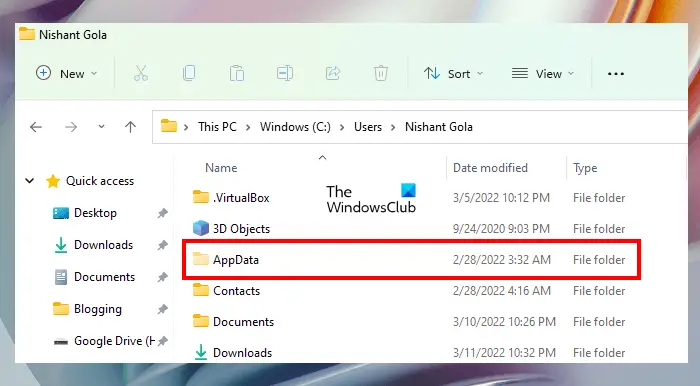
Программы для Windows, мобильные приложения, игры — ВСЁ БЕСПЛАТНО, в нашем закрытом телеграмм канале — Подписывайтесь:)
- Откройте Проводник. Вы также можете использовать ярлык, чтобы открыть проводник, Win + E.
- Теперь откройте диск C, а затем откройте папку «Пользователи».
- Вы найдете папки всех профилей пользователей, которые вы создали на своем компьютере. Откройте профиль пользователя, папку AppData которого вы хотите открыть.
- Открыв папку профиля пользователя, вы увидите там папку AppData. Если нет, вам нужно отобразить скрытые файлы и папки.
Некоторые пользователи не могут открыть папки AppData и AppDataRoaming. Самый простой способ открыть папку «Роуминг» — через окно «Выполнить». Вы должны ввести %appdata% и затем нажать OK. Но, по словам пользователей, когда они набирают %данные приложения% в окне команды «Выполнить» на их экране открывается новое окно со следующим сообщением:
Как вы хотите открыть этот файл?
Если вам также не удается открыть папку AppData или AppDataRoaming, вы можете попробовать решения, описанные ниже:
- Откройте папку AppDataRoaming из проводника вместо окна «Выполнить».
- Просканируйте свой компьютер хорошим антивирусным программным обеспечением
- Станьте владельцем папки AppData
- Проверьте, есть ли в папке «Пользователи» файл с тем же именем, что и ваше имя пользователя.
Давайте подробно рассмотрим все эти методы устранения неполадок.
Не удалось найти,проверти правильно ли указано имя. Skype 0xc0000007
1]Откройте папку AppDataRoaming из проводника вместо окна «Выполнить».
Если вам не удается открыть папку AppDataRoaming из окна команды «Выполнить», попробуйте открыть ее из проводника. Папка Roaming находится внутри папки AppData. Поэтому, если вы можете получить доступ к папке AppData из проводника, вы увидите внутри нее папку Roaming. Скопируйте следующий путь и вставьте его в адресную строку Проводника. После этого нажмите Enter.
В приведенном выше пути замените имя пользователя своим именем пользователя Windows. Кроме того, вы можете ввести %данные приложения% в адресной строке Проводника вместо указанного выше пути. Если это не сработает, это означает, что у вас могут быть проблемы с правами доступа к папке AppData или файлы образа системы Windows могут быть повреждены. В этом случае попробуйте другие решения, которые мы объяснили ниже.
2]Сканируйте свой компьютер с помощью хорошего антивирусного программного обеспечения.
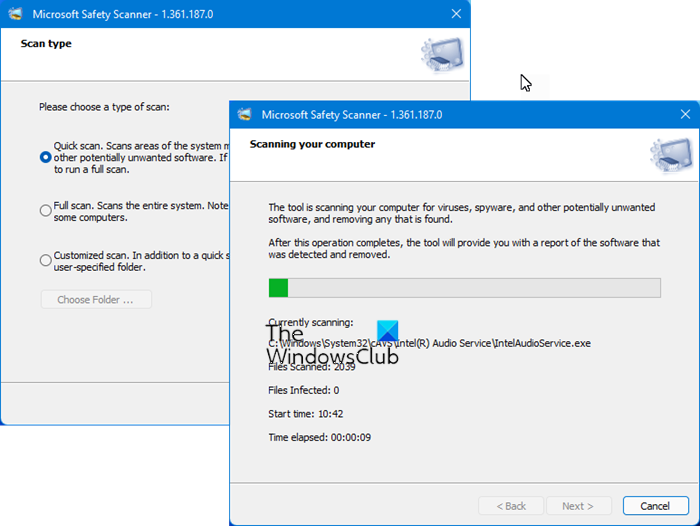
Некоторые вирусы и вредоносные программы могут изменять права доступа к некоторым файлам и папкам в вашей системе. Вирусы и вредоносное ПО могут попасть на компьютер разными путями. Например, если вы загрузили программное обеспечение с ненадежного или стороннего веб-сайта, вероятность заражения вирусом или вредоносным ПО возрастает.
Если ваша система заражена, возможно, вирус или вредоносное ПО изменили права доступа к папке AppData. Сканируйте свой компьютер с помощью хорошего антивирусного и антивредоносного программного обеспечения и проверьте, устраняет ли оно проблему. Если у вас нет хорошего антивирусного программного обеспечения, загрузите и запустите Microsoft Safety Scanner.
3]Станьте владельцем папки AppData
Как объяснялось ранее в этой статье, проблема, с которой вы сейчас сталкиваетесь, может возникать из-за проблем с разрешениями для папки AppData. Станьте владельцем папки AppData, чтобы иметь полный контроль над ней. После того, как вы станете владельцем папки AppData, вы сможете открыть ее.
4]Проверьте, есть ли в папке «Пользователи» файл с тем же именем, что и ваше имя пользователя.
Если вы не можете открыть папку AppDataRoaming с помощью командной строки «Выполнить», проверьте, есть ли в папке «Пользователи» файл с тем же именем, что и ваше имя пользователя. Многие пользователи подтвердили, что команда %данные приложения% не работал из-за этой проблемы.
Откройте проводник и перейдите по следующему пути:
Теперь проверьте, содержит ли он файл с тем же именем, что и ваше имя пользователя. Если да, удалите этот файл. Это должно решить вашу проблему.
Как найти папку AppData в Windows 11?
Папка AppData находится внутри папки вашего профиля пользователя на диске C. Чтобы найти папку AppData на вашем устройстве с Windows 11, сначала откройте диск C, а затем откройте папку «Пользователи». После этого откройте папку своего профиля пользователя. Вы найдете папку AppData внутри этой папки. Если папки AppData нет, включите параметр «Показать скрытые файлы и папки» в проводнике.
Почему я не могу найти свою папку AppData?
Папка AppData содержит настройки и настройки программ, которые вы устанавливаете на свое устройство Windows. По умолчанию он скрыт. Поэтому вы не найдете его, пока не отобразите скрытые файлы и папки в проводнике.
Надеюсь это поможет.
Читать далее . Не удается создать новую папку в Windows 11/10.

Программы для Windows, мобильные приложения, игры — ВСЁ БЕСПЛАТНО, в нашем закрытом телеграмм канале — Подписывайтесь:)
Источник: zanz.ru
Не удалось найти папку AppData в Windows 7, 10
Сегодня расскажем как поступить если вам не удалось найти папку AppData на жестком диске системы Windows 7 или 10.
Windows – пожалуй, самая популярная операционная система. Чаще всего, у пользователей установлена седьмая, восьмая или самая последняя – десятая версия. Но большинство владельцев ПК не особо вникают в тонкости операционки. Кто-то боится нажать что-то не то, а для кого-то это слишком сложно.
Но мой опыт мне говорит о том, что любознательность часто бывает полезной. Главное, палку не перегибать.
AppData – что это?
Многие папки в вашей операционки скрыты. Ну, по крайней мере, начинающему пользователю очень сложно их найти. Большинство настроек, конечно, доступны для вас, но есть секретные файлы, найти которые является сложным делом. Для чего это сделано? Все просто – чтобы вы не нанесли вред своему ПК.
Ведь, удалив или изменив системный файл, вы можете повредить установленное ПО. Вот к таким файлам и относится наша папка Appdata. Она есть в любой версии, вот только найти ее непросто. В ранних версиях папка носила свое полное название – Application Data. В ней вы найдете всю информацию по установленным на ПК программам.
Поэтому, если вы случайно или по незнанию измените ее, то последствия могут быть серьезные. Но, если вы понимаете ее принцип, то ничего страшного не случится. Как результат, вы получаете значительную экономию пространства на жестком диске. Как правило, большого интереса для вас в обычной ситуации эта папка не представляет.
Но, если вдруг вы загоритесь желанием почистить систему от мусора, то, как раз, на эту папку с ненужным мусором и стоит обратить внимание. Неудивительно, ведь со временем она растет все больше, ведь там информация обо всех приложениях. Ведь мало кто, удалив программу, чистит все до основания.
Если вы долгое время не переустанавливали систему, то эта папка постепенно заполняется хламом. В итоге, вы получаете десятки гигов занятого ею пространства, если не больше. Почему это имеет большое значение? Там располагается весь фундамент операционной системы, а захламленность может привести к медленной работе системы.
Как найти папку
С данной проблемой вы можете столкнуться, когда возникнет необходимость установить моды. И вот тогда нужна папка C:Users»имя пользователя»AppDataLocal. И не стоит забывать, что эта системная папка скрыта, вот и начинает пользователь биться головой о стену в тщетных попытках найти ее.

Если в Windows 7 после многочасовых метаний еще можно найти, то в «десятке» «имя пользователя» — тайна за семью печатями. На самом деле, решение легкое и простое. Не штурмуйте панели управления и свойства системы. Просто наберите в адресной строке следующее: %localappdata% .

Это способ сработает без проблем, если у вас «семерка». В Windows 10 все чуть сложнее. Там трудно найти ярлык на проводника или папку «Мой компьютер». Но сделать это можно через поиск или кликнув по значку на рабочем столе. В итоге, это команда сработает и в десятой версии операционки как на скриншоте выше.
В открывшемся окне находим нужные папки с играми и бросаем в них plugins со списком загрузки.
Если папка AppData скрыта
Поскольку AppData системная папка, она часто бывает скрытой. Т.е даже делая всё по инструкции вы все равно её не видите. Таким способом операционная система защищает системные файлы конфигураций от вмешательств пользователя. Что бы увидеть скрытые папки вам нужно:
- Зайти в «Панель управления». Для Виндовс 7 там будет раздел «Свойства папки». В Виндовс 10 он называется «Параметры проводника»;
- Заходим туда и открываем вкладку «Вид»;
- Листаем список вниз до пункта «Скрытые файлы и папки»;
- Устанавливаем галочку на «Показывать скрытые файлы, диски и папки»;
- Сохраняем изменения кнопками «Применить» и «Ок».

После этих манипуляций можно вернуться и найти папку вручную на диске C по адресу C:Users»имя пользователя»AppData . Или набрать команду %localappdata .
Источник: atki.ru
Servers.dat : как исправить, скачать и обновить
Файлы Game Data, такие как servers.dat, используют расширение DAT. Файл считается файлом Библиотека динамической компоновки (Game Data) и впервые был создан компанией SimpleMOD для пакета ПО Minecraft Offline Files Installer 2.0.0.44.
Первая версия servers.dat для Minecraft Offline Files Installer 2.0.0.44 увидела свет 11/13/2018 в Windows 10. Это не только самый последний выпуск от компании SimpleMOD, но и, насколько известно, единственная существующая версия.
В этой короткой статье приводятся подробные сведения о файле, шаги по устранению проблем DAT с servers.dat и список бесплатных загрузок для каждой версии, содержащейся в нашем полном каталоге файлов.

Рекомендуемая загрузка: исправить ошибки реестра в WinThruster, связанные с servers.dat и (или) Minecraft Offline Files Installer.


![]()
Совместимость с Windows 10, 8, 7, Vista, XP и 2000
Средняя оценка пользователей
![]()
Обзор файла
| Программа: | Minecraft Offline Files Installer 2.0.0.44 |
| Разработчик: | SimpleMOD |
| Программное обеспечение: | Minecraft Offline Files Installer |
| Версия ПО: | 2.0.0.44 |
| Размер файла (байты): | 19 |
| Дата первоначального файла: | 01/20/2020 |
| Дата последнего файла: | 01/20/2020 |
| Размер файла: | 19 bytes |
| Дата и время изменения файла: | 2020:01:20 12:30:32+00:00 |
✻ Фрагменты данных файлов предоставлены участником Exiftool (Phil Harvey) и распространяются под лицензией Perl Artistic.
Что такое сообщения об ошибках servers.dat?
Ошибки библиотеки динамической компоновки servers.dat
Файл servers.dat считается разновидностью DLL-файла. DLL-файлы, такие как servers.dat, по сути являются справочником, хранящим информацию и инструкции для исполняемых файлов (EXE-файлов), например MpSigStub.exe. Данные файлы были созданы для того, чтобы различные программы (например, Minecraft Offline Files Installer) имели общий доступ к файлу servers.dat для более эффективного распределения памяти, что в свою очередь способствует повышению быстродействия компьютера.
К сожалению, то, что делает файлы DLL настолько удобными и эффективными, также делает их крайне уязвимыми к различного рода проблемам. Если что-то происходит с общим файлом DAT, то он либо пропадает, либо каким-то образом повреждается, вследствие чего может возникать сообщение об ошибке выполнения. Термин «выполнение» говорит сам за себя; имеется в виду, что данные ошибки возникают в момент, когда происходит попытка загрузки файла servers.dat — либо при запуске приложения Minecraft Offline Files Installer, либо, в некоторых случаях, во время его работы. К числу наиболее распространенных ошибок servers.dat относятся:
- Нарушение прав доступа по адресу — servers.dat.
- Не удается найти servers.dat.
- Не удается найти C:UsersTesterAppDataRoaming.minecraftservers.dat.
- Не удается зарегистрировать servers.dat.
- Не удается запустить Minecraft Offline Files Installer. Отсутствует требуемый компонент: servers.dat. Повторите установку Minecraft Offline Files Installer.
- Не удалось загрузить servers.dat.
- Не удалось запустить приложение, потому что не найден servers.dat.
- Файл servers.dat отсутствует или поврежден.
- Не удалось запустить это приложение, потому что не найден servers.dat. Попробуйте переустановить программу, чтобы устранить эту проблему.
Файл servers.dat может отсутствовать из-за случайного удаления, быть удаленным другой программой как общий файл (общий с Minecraft Offline Files Installer) или быть удаленным в результате заражения вредоносным программным обеспечением. Кроме того, повреждение файла servers.dat может быть вызвано отключением питания при загрузке Minecraft Offline Files Installer, сбоем системы при загрузке servers.dat, наличием плохих секторов на запоминающем устройстве (обычно это основной жесткий диск) или, как нередко бывает, заражением вредоносным программным обеспечением. Таким образом, крайне важно, чтобы антивирус постоянно поддерживался в актуальном состоянии и регулярно проводил сканирование системы.

Как исправить ошибки servers.dat — 3-шаговое руководство (время выполнения: ~5-15 мин.)
Если вы столкнулись с одним из вышеуказанных сообщений об ошибке, выполните следующие действия по устранению неполадок, чтобы решить проблему servers.dat. Эти шаги по устранению неполадок перечислены в рекомендуемом порядке выполнения.
Шаг 1. Восстановите компьютер до последней точки восстановления, «моментального снимка» или образа резервной копии, которые предшествуют появлению ошибки.
Чтобы начать восстановление системы (Windows XP, Vista, 7, 8 и 10):
- Нажмите кнопку «Пуск» в Windows
- В поле поиска введите «Восстановление системы» и нажмите ENTER.
- В результатах поиска найдите и нажмите «Восстановление системы»
- Введите пароль администратора (при необходимости).
- Следуйте инструкциям мастера восстановления системы, чтобы выбрать соответствующую точку восстановления.
- Восстановите компьютер к этому образу резервной копии.
Если на этапе 1 не удается устранить ошибку servers.dat, перейдите к шагу 2 ниже.

Шаг 2. Если вы недавно установили приложение Minecraft Offline Files Installer (или схожее программное обеспечение), удалите его, затем попробуйте переустановить Minecraft Offline Files Installer.
Чтобы удалить программное обеспечение Minecraft Offline Files Installer, выполните следующие инструкции (Windows XP, Vista, 7, 8 и 10):
- Нажмите кнопку «Пуск» в Windows
- В поле поиска введите «Удалить» и нажмите ENTER.
- В результатах поиска найдите и нажмите «Установка и удаление программ»
- Найдите запись для Minecraft Offline Files Installer 2.0.0.44 и нажмите «Удалить»
- Следуйте указаниям по удалению.
После полного удаления приложения следует перезагрузить ПК и заново установить Minecraft Offline Files Installer.
Если на этапе 2 также не удается устранить ошибку servers.dat, перейдите к шагу 3 ниже.
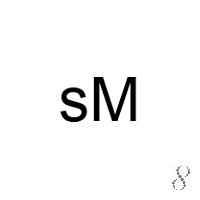
Minecraft Offline Files Installer 2.0.0.44
Шаг 3. Выполните обновление Windows.
Когда первые два шага не устранили проблему, целесообразно запустить Центр обновления Windows. Во многих случаях возникновение сообщений об ошибках servers.dat может быть вызвано устаревшей операционной системой Windows. Чтобы запустить Центр обновления Windows, выполните следующие простые шаги:
- Нажмите кнопку «Пуск» в Windows
- В поле поиска введите «Обновить» и нажмите ENTER.
- В диалоговом окне Центра обновления Windows нажмите «Проверить наличие обновлений» (или аналогичную кнопку в зависимости от версии Windows)
- Если обновления доступны для загрузки, нажмите «Установить обновления».
- После завершения обновления следует перезагрузить ПК.
Если Центр обновления Windows не смог устранить сообщение об ошибке servers.dat, перейдите к следующему шагу. Обратите внимание, что этот последний шаг рекомендуется только для продвинутых пользователей ПК.

Если эти шаги не принесут результата: скачайте и замените файл servers.dat (внимание: для опытных пользователей)
Если ни один из предыдущих трех шагов по устранению неполадок не разрешил проблему, можно попробовать более агрессивный подход (примечание: не рекомендуется пользователям ПК начального уровня), загрузив и заменив соответствующую версию файла servers.dat. Мы храним полную базу данных файлов servers.dat со 100%-ной гарантией отсутствия вредоносного программного обеспечения для любой применимой версии Minecraft Offline Files Installer . Чтобы загрузить и правильно заменить файл, выполните следующие действия:
- Найдите версию операционной системы Windows в нижеприведенном списке «Загрузить файлы servers.dat».
- Нажмите соответствующую кнопку «Скачать», чтобы скачать версию файла Windows.
- Скопируйте этот файл в соответствующее расположение папки Minecraft Offline Files Installer:
Windows 10: C:UsersTesterAppDataRoaming.minecraft
Если этот последний шаг оказался безрезультативным и ошибка по-прежнему не устранена, единственно возможным вариантом остается выполнение чистой установки Windows 10.
СОВЕТ ОТ СПЕЦИАЛИСТА: Мы должны подчеркнуть, что переустановка Windows является достаточно длительной и сложной задачей для решения проблем, связанных с servers.dat. Во избежание потери данных следует убедиться, что перед началом процесса вы создали резервные копии всех важных документов, изображений, установщиков программного обеспечения и других персональных данных. Если вы в настоящее время не создаете резервных копий своих данных, вам необходимо сделать это немедленно.
Источник: www.exefiles.com